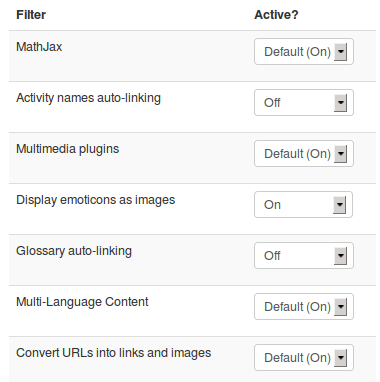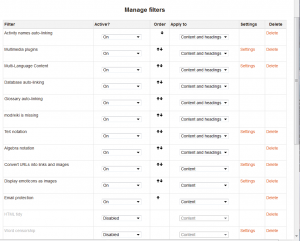Managing filters: Difference between revisions
From MoodleDocs
Helen Foster (talk | contribs) (Managing filters at course or activity level, Managing filters at site level moved from Filters) |
Helen Foster (talk | contribs) m (image repositioning) |
||
| Line 1: | Line 1: | ||
{{Filters}} | {{Filters}} | ||
==Managing filters at course or activity level== | ==Managing filters at course or activity level== | ||
# | To enable/disable filters in a course or activity: | ||
#Go to ''Settings > Course administration > Filters'' or if you are in an activity ''Settings > Activity administration > Filters'' | |||
#Set each filter on or off as required | #Set each filter on or off as required | ||
#Click the 'Save changes' button | #Click the 'Save changes' button | ||
[[Image:Filter settings in forum.png]] | |||
==Managing filters at site level== | ==Managing filters at site level== | ||
A site administrator can enable filters for the site in ''Settings > Site administration > Plugins > Filters > Manage filters''. | [[Image:Manage filters 2.png|thumb|Manage filters]]A site administrator can enable filters for the site in ''Settings > Site administration > Plugins > Filters > Manage filters''. | ||
#Select 'On', 'Off but available' or 'Disabled' as required for each filter | #Select 'On', 'Off but available' or 'Disabled' as required for each filter | ||
Revision as of 11:33, 4 October 2011
Managing filters at course or activity level
To enable/disable filters in a course or activity:
- Go to Settings > Course administration > Filters or if you are in an activity Settings > Activity administration > Filters
- Set each filter on or off as required
- Click the 'Save changes' button
Managing filters at site level
A site administrator can enable filters for the site in Settings > Site administration > Plugins > Filters > Manage filters.
- Select 'On', 'Off but available' or 'Disabled' as required for each filter
- Use the up/down arrow icons to arrange the filters in the order in which they should be applied
Certain filters have additional settings, which can be accessed via the links in the settings column.